「スマホの動きが急に遅くなった…」
「見に覚えのない広告が次々と表示される…」
こんな経験はありませんか?実はこれらの症状は、ウイルス感染の可能性を示す重要なサインかもしれません。本記事では、パソコンやスマートフォンがウイルスに感染した可能性がある場合の、確実な対処方法をステップバイステップで解説します。
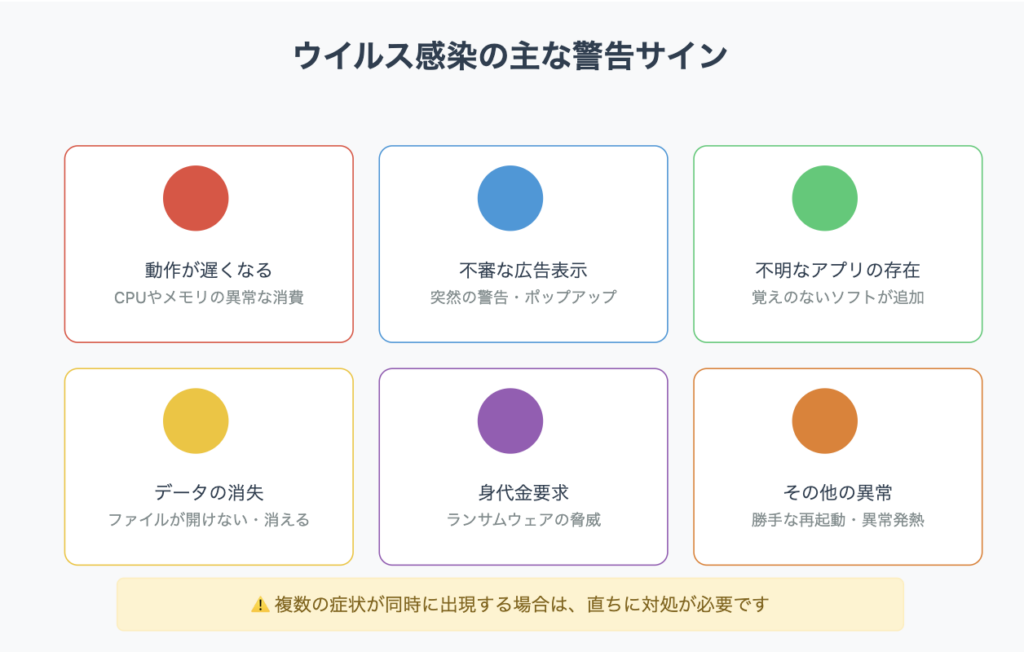
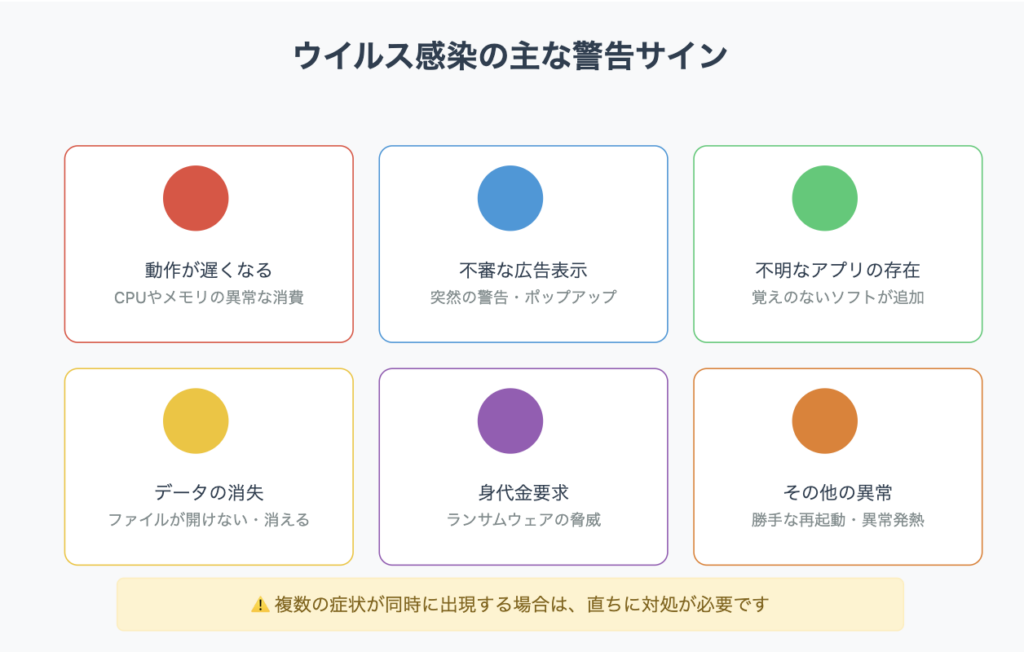
- 🔍 ウイルス感染の見分け方と初期症状
- 🚨 感染時の緊急対応フロー(初心者でもできる!)
- 🛡️ 信頼できる駆除ソフトの選び方
- 💪 確実な予防策と再発防止のポイント
- 📱 スマホ特有の対策と注意点
「ウイルスに感染したかも…」と気づいたとき、まず何をすればいいの?😰
大丈夫です!この記事では専門家監修のもと、初心者の方でも実践できる具体的な対処法をご紹介します。慌てず、一緒に手順を確認していきましょう!✨
パソコンのウイルス感染時 緊急対応フロー
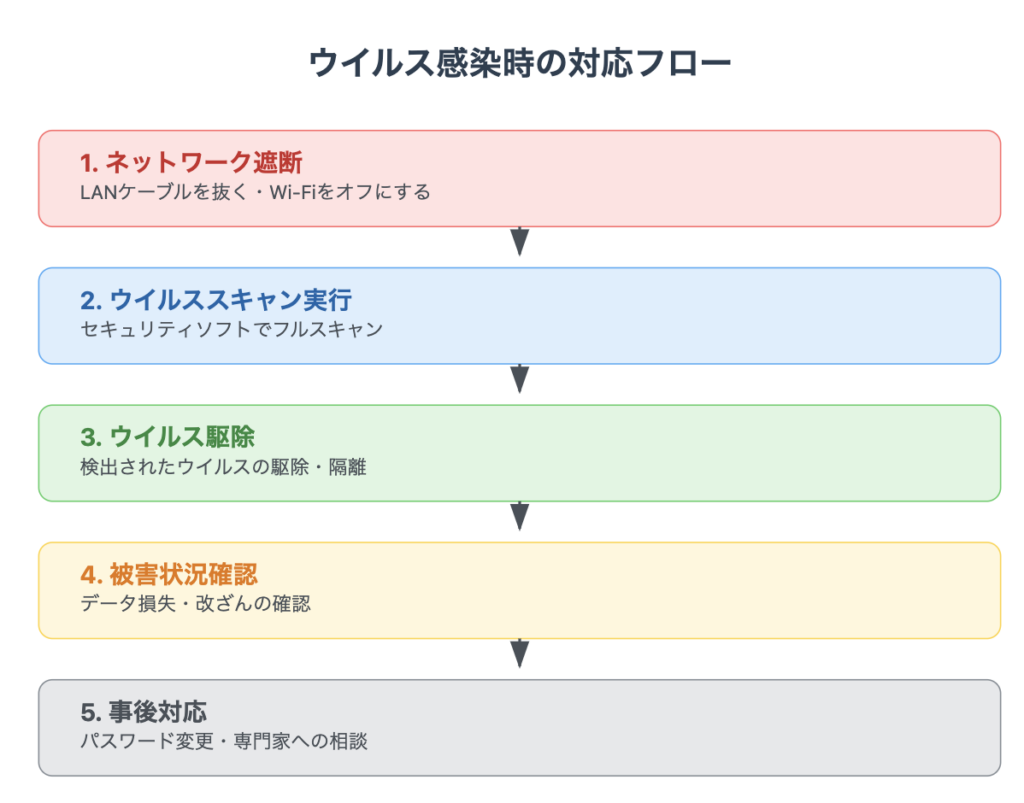
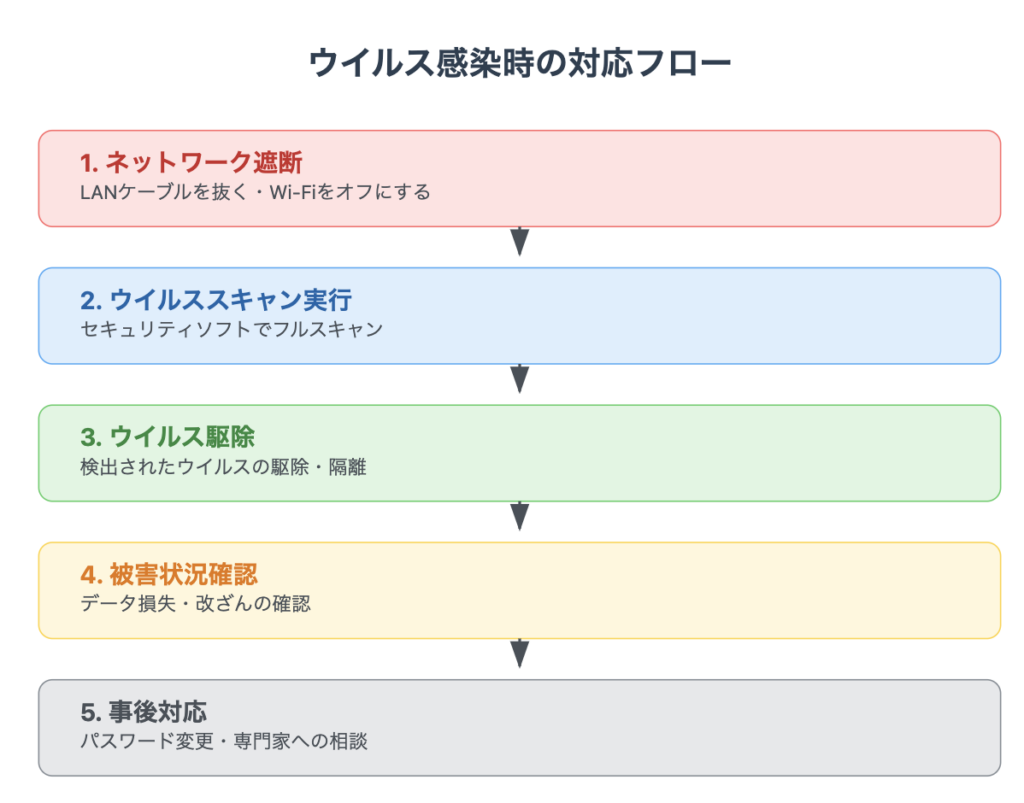
ウイルス感染が疑われるとき、被害を最小限に抑えるためには迅速かつ計画的な対処が重要です。以下の手順に従って、落ち着いて対応しましょう。
パソコンの動きがおかしいと感じたら、まず何をすればいいの?🤔
むやみに再起動せず、以下の手順に従って対処していきましょう。まずは感染拡大を防ぐことが最優先です!
1. ネットワークから切断する
これが最初に行うべき重要なステップです。ウイルスの感染拡大と情報漏洩を防ぐため、直ちにインターネット接続を切断します。
- 有線LANの場合:LANケーブルを物理的に抜く
- Wi-Fi接続の場合:Wi-Fi機能をオフにする
- 社内ネットワークの場合:システム管理者に速やかに報告
2. ウイルススキャンを実行する
インストール済みのセキュリティソフトを使って、パソコン全体のスキャンを行います。
- Windows Defenderやウイルスバスターなどでフルスキャンを実施
- 正常にスキャンできない場合は、セーフモードでの起動を試みる
- マルウェアが検出されたら、指示に従って駆除・隔離を実行
3. ウイルスを駆除・隔離する
検出されたウイルスの完全な除去を目指します。
- セキュリティソフトの指示に従って駆除を実施
- 駆除できない場合は、OS初期化も検討(※事前にデータバックアップが必須)
- 駆除後は必ず再スキャンを行い、完全除去を確認
4. データ損失や被害状況を確認する
ウイルス駆除後、被害の範囲を詳しく確認します。
- 重要なファイルの消失や改ざんの有無をチェック
- ランサムウェアによるファイル暗号化がないか確認
- オンラインアカウントへの不正アクセスの形跡を調査
- 必要に応じてバックアップからデータを復元
5. パスワードの変更と専門家への相談
最後に、今後の被害を防ぐための対策を行います。
- 主要なオンラインサービスのパスワードを変更(※必ず別の安全な端末から実施)
- 二段階認証の設定を確認・有効化
- 自力での対応に不安がある場合は、専門家に相談
パソコンを再起動してもいいのはどのタイミング?🤔
むやみな再起動は避けましょう!ウイルス駆除の証拠となる重要なログが消えてしまう可能性があります。セキュリティソフトの指示がある場合のみ、再起動を行ってください。
ポイントは「ネットワーク遮断→スキャン→駆除→確認→対策」の順序を守ること。慌てずに一つずつ確実に対応することで、被害を最小限に抑えることができます。
スマートフォンの緊急対応フロー
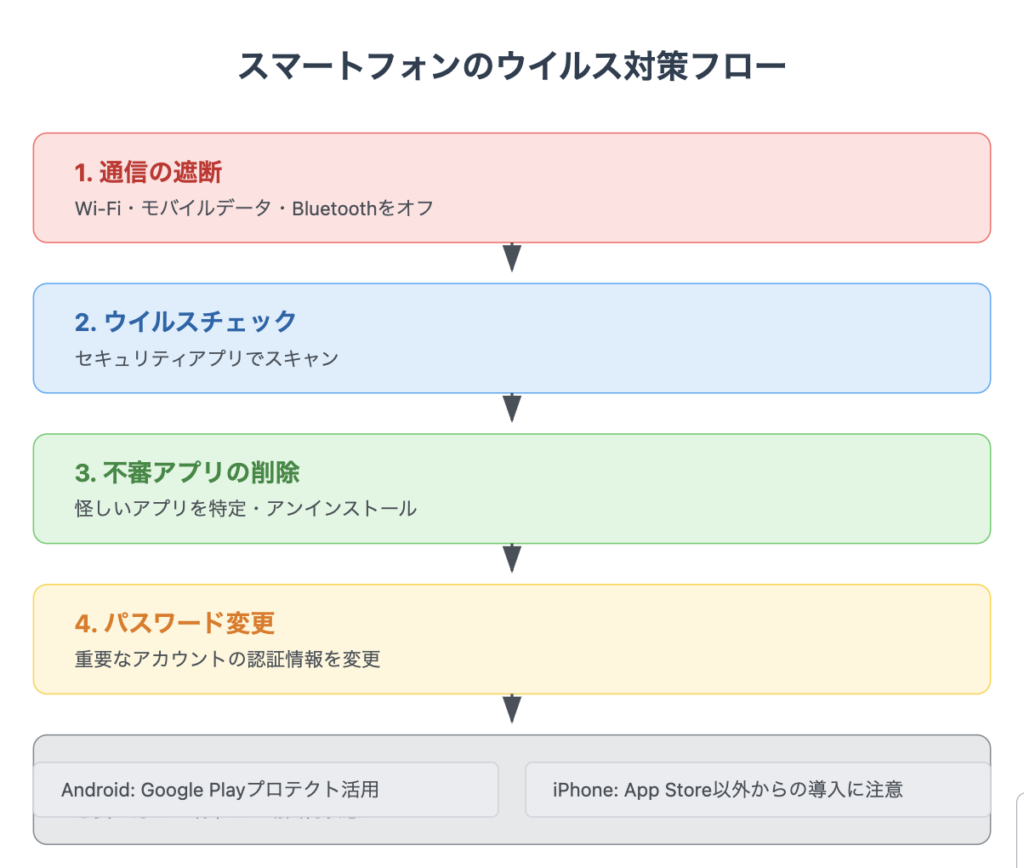
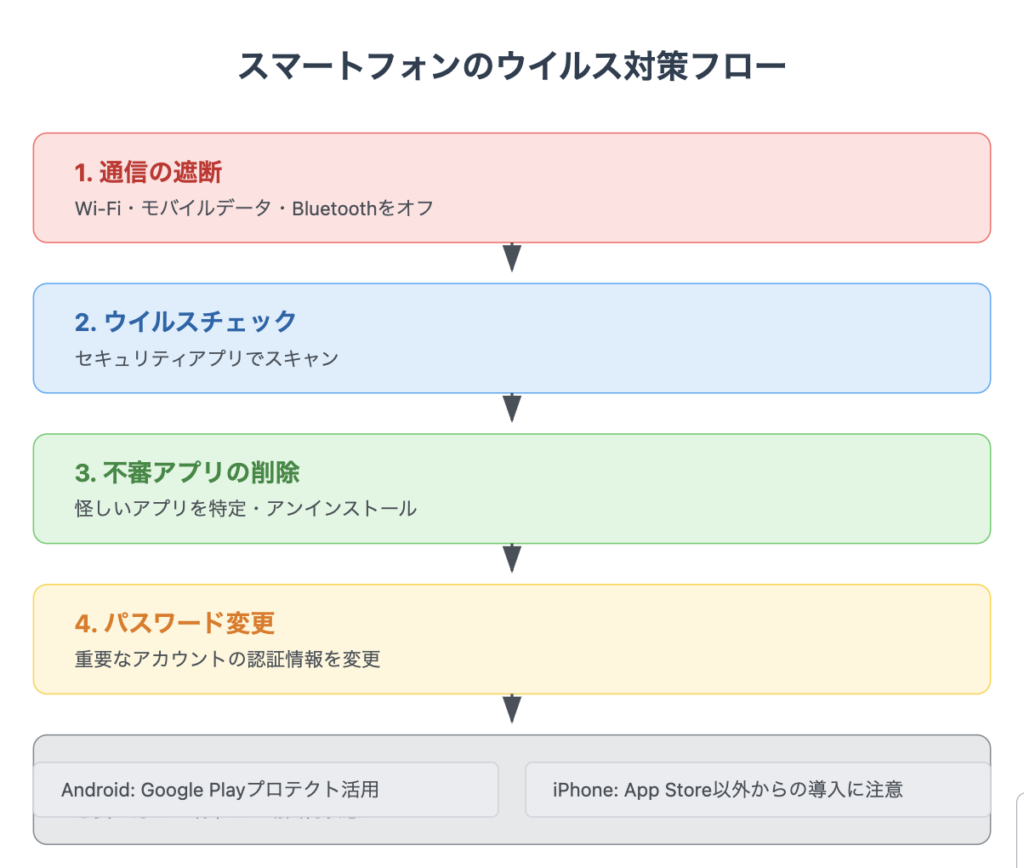
スマートフォンでウイルス感染が疑われる場合も、基本的な対処の流れはパソコンと似ています。ただし、スマホならではの注意点もありますので、以下の手順に従って慎重に対応しましょう。
スマホがウイルスに感染することってあるの?特にiPhoneは大丈夫って聞いたけど…🤔
iPhoneは確かにウイルス感染は稀ですが、フィッシング詐欺などの危険は存在します。OSの種類に関わらず、異常を感じたら以下の手順で対処することをおすすめします!
1. 通信を完全に遮断する
スマホは常時ネットに接続されているため、まず通信を遮断することが重要です。
- Wi-Fiをオフにする
- モバイルデータ通信をオフにする
- Bluetoothもオフにする
- 確実を期して「機内モード」に設定
2. ウイルスチェックを実行する
スマホ内のどのアプリやファイルが原因かを特定します。
- セキュリティアプリでスキャンを実行(ウイルスバスターモバイル、ノートンなど)
- 最近インストールしたアプリを重点的にチェック
- 不審な権限を要求するアプリがないか確認
3. 不審なアプリを削除する
感染源と思われるアプリを特定したら、直ちに削除します。
- インストールした覚えのないアプリを削除
- 公式ストア以外からインストールしたアプリを削除
- 削除できない場合はセーフモードで再試行(Android)
4. アカウントのセキュリティ確保
重要なアカウントの不正アクセス対策を行います。
- GoogleアカウントやApple IDのパスワードを変更
- 銀行アプリや決済サービスの認証情報を更新
- 二段階認証を設定・確認
- ※パスワード変更は必ず別端末から実施
5. 端末の初期化を検討する
上記の対策で解決しない場合は、工場出荷状態への初期化を検討します。
- 重要なデータを必ずバックアップ(写真、連絡先など)
- 設定アプリから「初期化」または「リセット」を実行
- 初期化後はOSを最新版にアップデート
- 必要なアプリは公式ストアからのみインストール
OS別の注意点
| Android | ・Google Playプロテクトを必ず有効化 ・非公式アプリの導入は極力避ける ・アプリの権限設定を定期的に確認 |
| iPhone | ・App Store以外からのアプリインストールは不可 ・不審なプロファイルのインストールに注意 ・Webからのフィッシング詐欺に警戒 |
スマホのウイルス対策アプリって本当に必要なの?😅
特にAndroidは公式ストア以外からアプリをインストールできるため、セキュリティアプリがあると安心です。iPhoneは標準の保護機能が強力ですが、フィッシング対策として導入を検討しても良いでしょう。
スマートフォンは常に持ち歩く重要なデバイスです。日頃から不審なアプリを入れない、OSを最新に保つといった基本的な対策を心がけましょう。
おすすめのセキュリティソフト(2025年版)
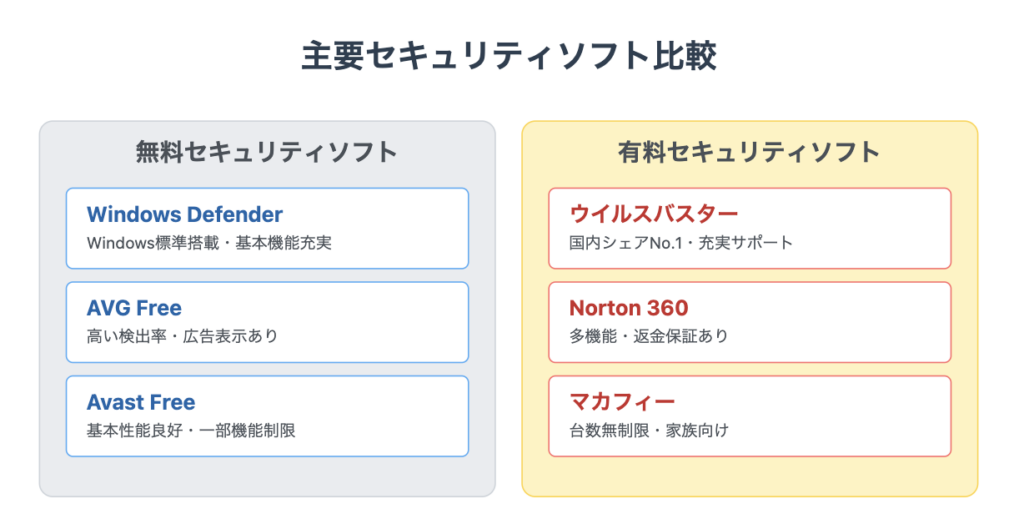
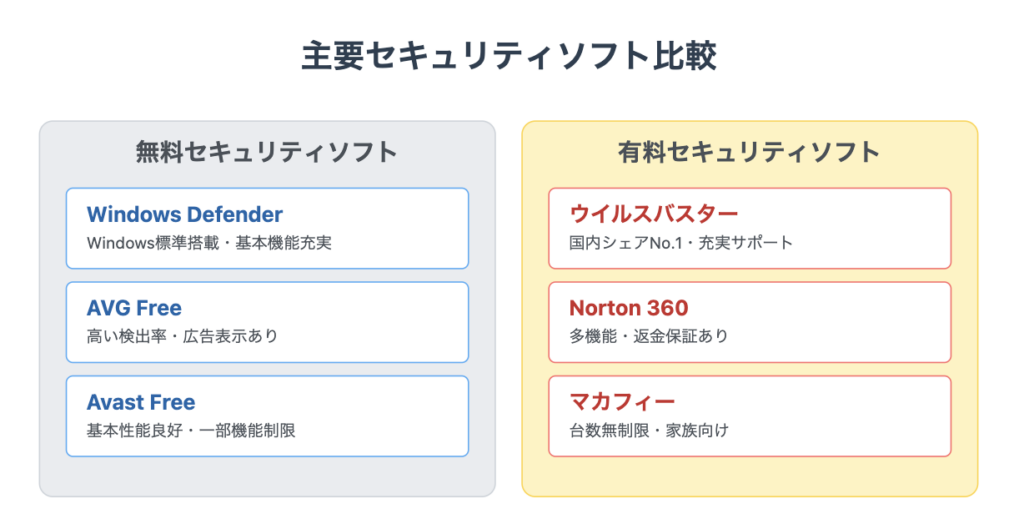
ウイルス対策には信頼できるセキュリティソフトの導入が欠かせません。予算や用途に応じて、無料版と有料版から選択できます。
無料のセキュリティソフトでも十分なの?有料版との違いが気になります🤔
基本的な保護機能は無料版でも十分です!ただし、サポートの充実度や追加機能の有無に違いがありますよ。詳しく見ていきましょう。
無料で使えるセキュリティソフト
コストをかけずにウイルス対策を始めたい方におすすめの選択肢です。
- Microsoft Defender
Windowsに標準搭載されており、特別な設定なく使えます。近年の性能向上により、基本的なウイルス対策は十分にこなせます。 - AVG AntiVirus Free
高い検出率を誇る無料ソフト。リアルタイム保護も可能ですが、一部機能は有料版限定です。 - Avast Free Antivirus
世界的に人気の無料アンチウイルス。基本機能は充実していますが、広告表示があります。
有料セキュリティソフトの特徴
より確実な保護と充実したサポートを求める方向けの選択肢です。
- ウイルスバスター クラウド
国内シェアNo.1、365日のサポート体制、3台まで利用可能。日本語対応が充実しています。 - Norton 360
高機能なセキュリティ対策と返金保証付き。クラウドバックアップ機能も搭載。 - マカフィー LiveSafe
台数無制限プランあり。家族全員のデバイスを一括保護できます。
| 比較項目 | 無料版 | 有料版 |
|---|---|---|
| 基本的なウイルス対策 | 〇 | 〇 |
| リアルタイム保護 | △ | 〇 |
| 高度な保護機能 | × | 〇 |
| テクニカルサポート | × | 〇 |
| 広告表示 | あり | なし |
選び方のポイント
- 予算と必要な機能のバランスを考慮
- サポートの必要性を検討
- 保護したいデバイス数を確認
- 追加機能(ペアレンタルコントロールなど)の要否
スマートフォン向けセキュリティ対策
スマートフォンのセキュリティ対策は、OSによって大きく異なります。それぞれの特徴を理解して、適切な対策を選びましょう。
AndroidとiPhoneで必要な対策が違うんですね?それぞれどんな点に気を付ければいいの?🤔
はい!OSごとの特徴に合わせて、最適な対策方法をご紹介します!
Android向けセキュリティ対策
- Google Play プロテクト
標準搭載の保護機能。アプリの安全性を自動チェックし、不正なアプリを検出・除去します。 - ノートン モバイルセキュリティ
リアルタイム保護、Wi-Fi診断、アプリ監視など、総合的なセキュリティ機能を提供。 - Avast Mobile Security
無料版でも高機能。アプリスキャン、プライバシー保護、性能最適化機能を搭載。 - ESET モバイル
軽量で動作が速く、バッテリーへの負担が少ないのが特徴。定期スキャンも設定可能。
iPhone向けセキュリティ対策
iPhoneはApp Store以外からアプリをインストールできない仕組みにより、従来型のウイルス感染リスクは極めて低くなっています。ただし、以下の点に注意が必要です。
- iOSを常に最新版に保つ
- 不審なプロファイルをインストールしない
- 偽警告に惑わされない(「ウイルスに感染しました!」等)
- フィッシング詐欺対策として、安全なブラウジング機能を活用
| 機能 | Android | iPhone |
|---|---|---|
| アプリスキャン | 必要 | 不要 |
| ウイルス対策アプリ | 推奨 | 任意 |
| フィッシング対策 | 必要 | 必要 |
| OSアップデート | 重要 | 重要 |
セキュリティアプリって、無料版と有料版のどっちがいいの?💭
基本的な保護なら無料版でも十分です!ただし、より高度な保護や安心を求める場合は、有料版の導入を検討してみてください。特にビジネスでの利用時は、手厚い保護があると安心ですよ。
セキュリティソフトの選び方 🛡️
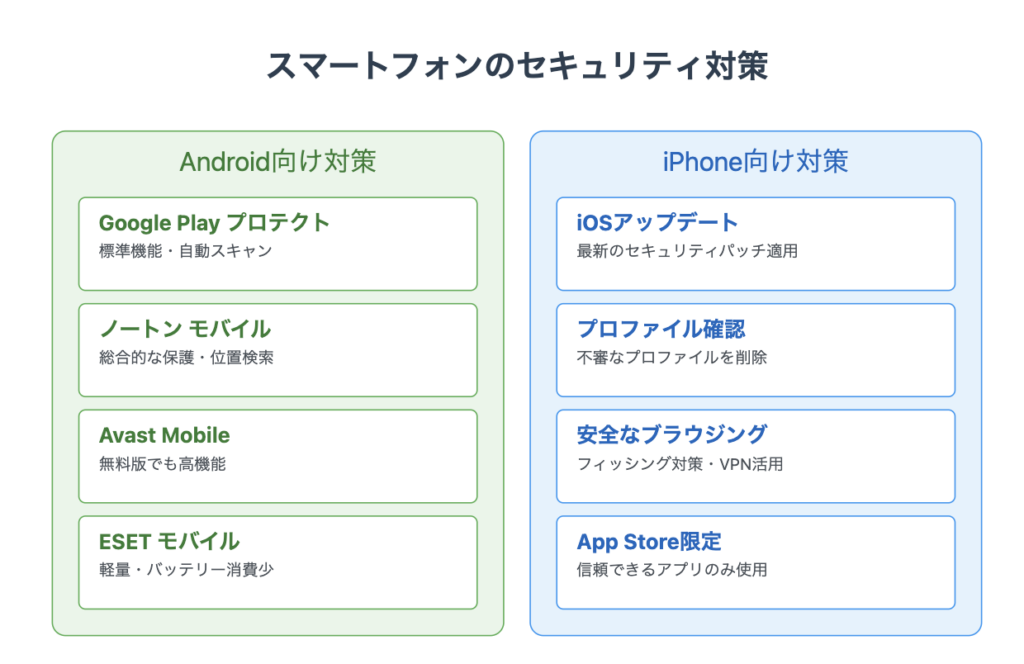
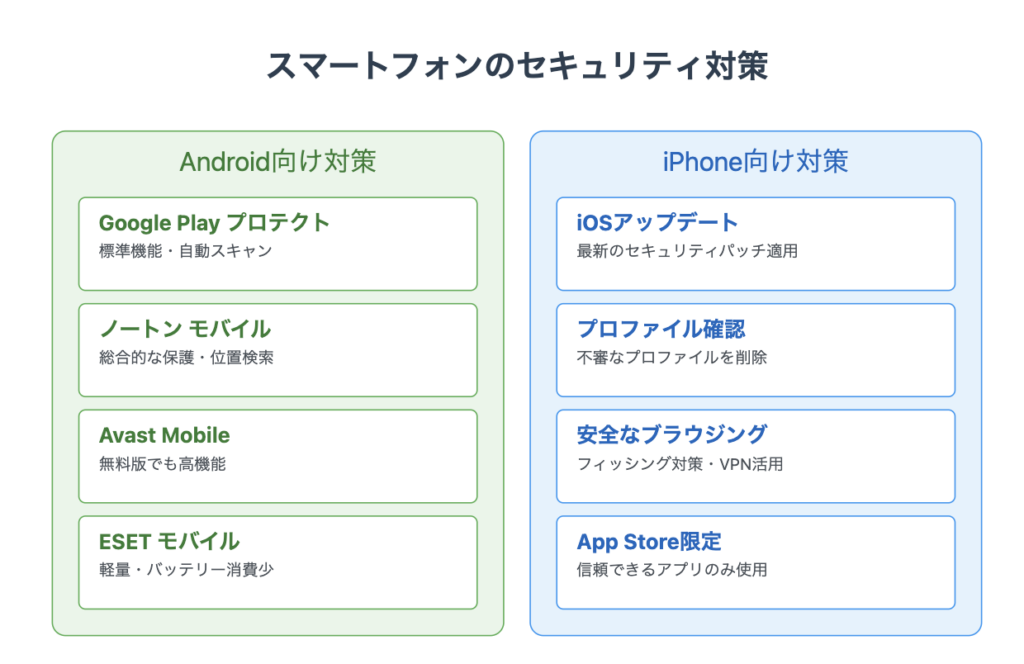
セキュリティソフトを選ぶ際、「無料版で十分?有料版の方が安全?」と迷う方も多いはず。それぞれの特徴を比較して、自分に合ったものを選びましょう。
無料のセキュリティソフトでも本当に安全は確保できるの?🤔
最近の無料版は基本的な保護機能は十分です!ただし、サポートや機能面で有料版との違いがありますので、詳しく見ていきましょう。
無料版と有料版の比較
| 比較項目 | 無料版 | 有料版 |
|---|---|---|
| 基本的なウイルス検出 | 〇 | 〇 |
| サポート体制 | 限定的 | 手厚い |
| 広告表示 | あり | なし |
| 追加保護機能 | 基本のみ | 充実 |
| 最新技術の導入 | 遅い | 早い |
| 駆除時の保証 | なし | あり(製品による) |
無料版のメリット・デメリット
- メリット – コストがかからない – 基本的な保護機能は十分 – Windows Defenderなら設定不要
- デメリット – サポートが限定的 – 広告表示がある – 機能が限定的
有料版のメリット・デメリット
- メリット – 充実したサポート体制 – 高度な保護機能 – 複数デバイスの一括管理
- デメリット – 定期的な費用が必要 – 機能が多すぎて使いこなせない場合も
特殊な状況での対策ツール
特定のウイルスに感染した場合、専用の駆除ツールが効果的なことがあります。
- ランサムウェア復号ツール
- 特定のウイルス専用の削除ツール
- セキュリティベンダー提供の無料駆除ツール
⚠️ 専用ツールは必ず信頼できるセキュリティ企業の公式サイトからダウンロードしましょう。偽装された不正ツールによる二次被害に注意が必要です。
選択のポイント
以下の点を考慮して、自分に合ったセキュリティソフトを選びましょう。
- PCやスマホの利用頻度と目的
- 技術的な知識レベル
- サポートの必要性
- 予算的な制約
- 保護したいデバイスの数
初心者はどう選べばいいの?😅
まずはWindows DefenderやGoogle Play プロテクトなどの標準機能から始めるのがおすすめです。使っていて不安を感じたら、その時点で有料版の導入を検討しましょう!
実例から学ぶウイルス対策 📚


実際のウイルス感染事例から、具体的な対処法と教訓を学んでいきましょう。
事例1:ランサムウェア被害からの復旧
ある日突然、パソコンのファイルが開けなくなってしまって…😱
身に覚えのないメール添付ファイルを開いたことがきっかけでした。
- 症状 – ファイルが突然開けなくなる – 「身代金を払え」という脅迫メッセージ – 見慣れない拡張子に変更される
- 対処方法 – 即座にネットワークから切断 – バックアップからデータを復元 – OSを初期化して再インストール
- 学んだ教訓 – 定期的なバックアップの重要性 – 不審なメール添付は開かない – 身代金は絶対に支払わない
事例2:スマホのマルウェア感染
公式ストア以外からアプリをダウンロードしたら、スマホの調子がおかしくなって…💦
- 症状 – 異常な発熱 – バッテリーの急激な消費 – 見知らぬアプリの出現 – 大量の広告表示
- 対処方法 – 機内モードに設定 – 不審なアプリを削除 – セキュリティアプリでスキャン
- 教訓 – 公式ストアのみを利用 – セキュリティアプリの重要性 – アプリの権限を確認する習慣
事例3:偽セキュリティ警告の罠
「ウイルスに感染しています!」という警告、本当に信じていいの?🤔
- 状況 – 突然の警告画面表示 – 即座の対応を求める文言 – 不安を煽る表現
- 正しい対処 – 慌てて指示に従わない – 公式サイトで情報確認 – 不審なアプリは入れない
- 重要な教訓 – 偽警告の見分け方を知る – 冷静な判断の重要性 – 正規のセキュリティ対策を行う
ウイルス感染を防ぐための8つの習慣 🛡️
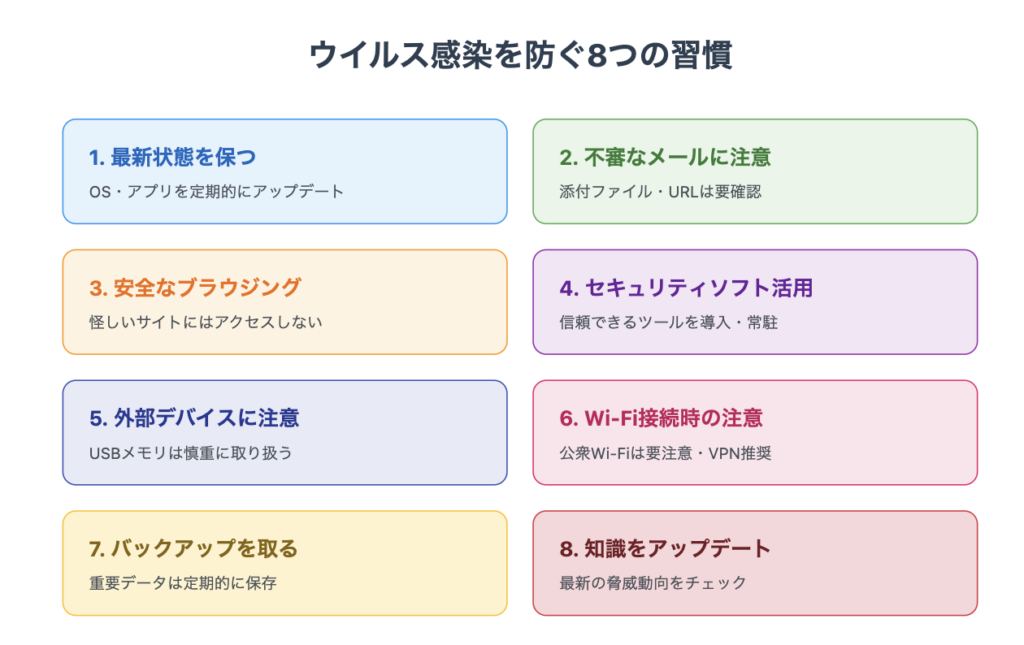
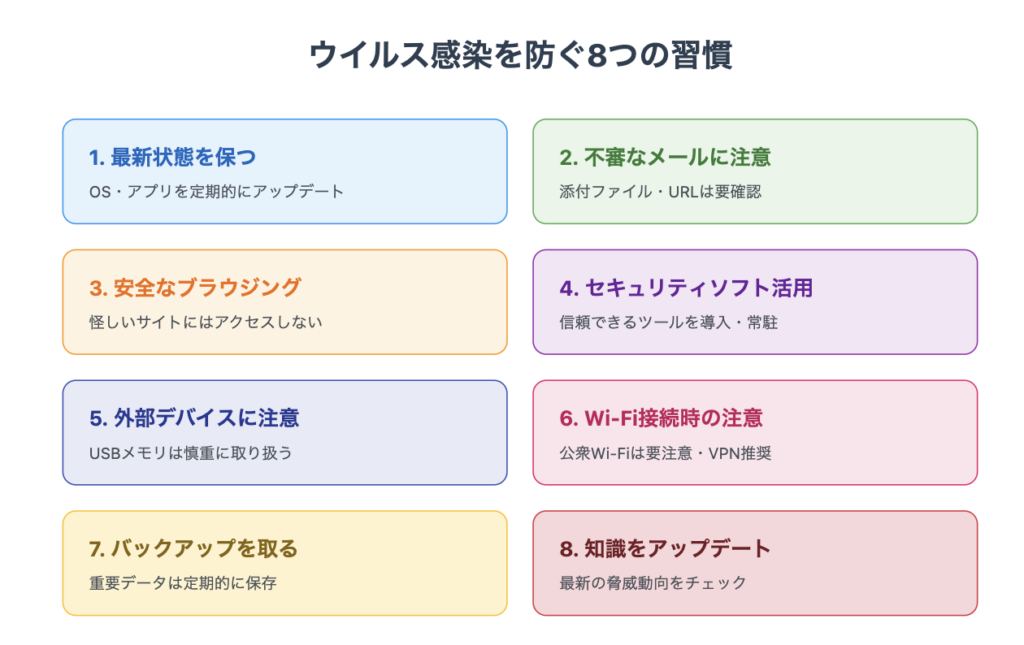
「予防は治療に勝る」という言葉の通り、ウイルス対策で最も重要なのは予防です。以下の8つの習慣を日常的に実践することで、感染リスクを大幅に減らすことができます。
1. 定期的なアップデート
OSやアプリケーションを最新の状態に保つことが重要です。
- WindowsやmacOSの更新を定期的に実施
- スマートフォンのOSアップデート
- ブラウザや各種アプリの更新
- 自動更新機能を有効化
2. メールとリンクの取り扱い
不審なメールやリンクには細心の注意を払いましょう。
- 差出人不明のメールは開封しない
- 添付ファイルは慎重に確認
- 短縮URLには要注意
- 心当たりのないメールは無視
3. 安全なブラウジング
ウェブサイト閲覧時の基本的な注意点を守りましょう。
- 不審なサイトへのアクセスを避ける
- HTTPSの確認を習慣化
- ポップアップには慎重に対応
- 個人情報の入力は信頼できるサイトのみ
4. セキュリティソフトの活用
信頼できるセキュリティソフトを適切に運用します。
- リアルタイム保護を有効化
- 定期的なフルスキャン
- ウイルス定義の自動更新
- 複数のセキュリティソフトは競合するので注意
5. 外部デバイスの安全管理
- 出所不明のUSBは使用しない
- 接続前にウイルスチェック
- 自動実行機能を無効化
- 重要データの取り扱いに注意
6. ネットワーク環境の注意点
- 公衆Wi-Fiは必要最小限の利用に
- VPNの活用を検討
- ファイアウォールを有効化
- 自宅Wi-Fiのセキュリティ設定
7. 定期的なバックアップ
- 重要データの定期バックアップ
- クラウドと物理メディアの併用
- バックアップの動作確認
- 復元手順の確認
8. セキュリティ知識の更新
- 最新の脅威情報をチェック
- セキュリティニュースに注目
- 家族との情報共有
- 定期的な学習機会の確保
これって全部やらないといけないの?優先順位はあるの?😰
基本的な対策から始めましょう!特に最新の状態を保つこと、セキュリティソフトの導入、そして重要なデータのバックアップは必須です。できることから少しずつ始めていきましょう!
完璧な対策は存在しませんが、これらの基本的な予防策を実践することで、大半の脅威から身を守ることができます。一つひとつ着実に実践していきましょう。
まとめ:安全なデジタルライフのために 🔒
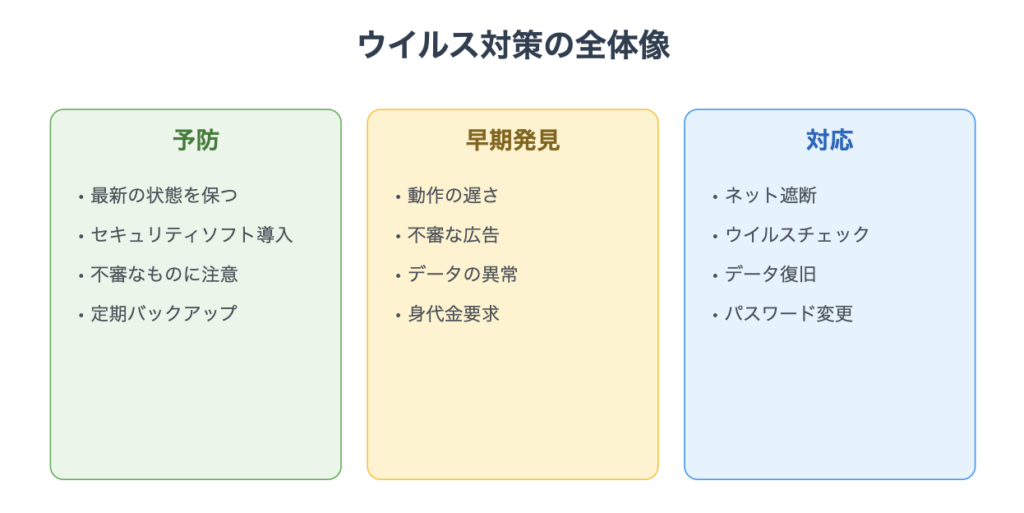
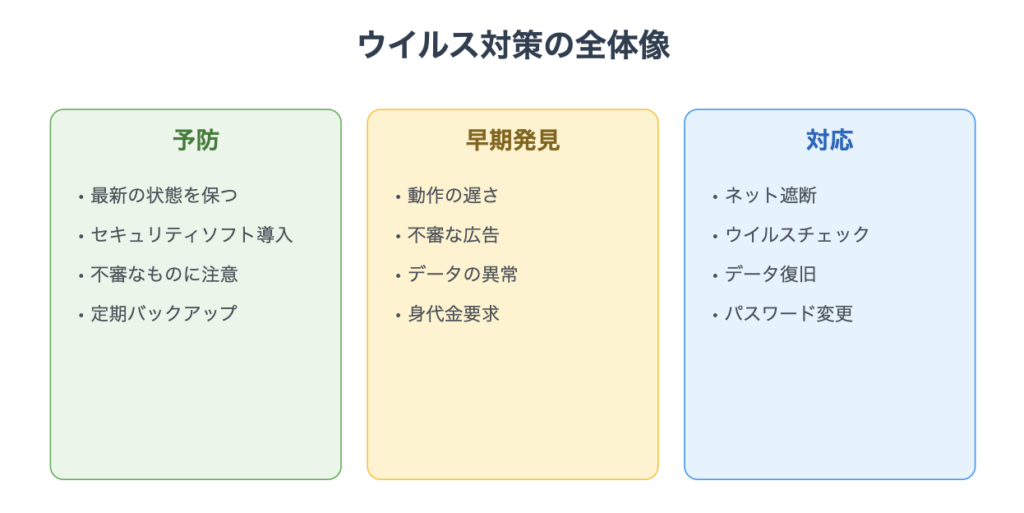
この記事では、ウイルス感染への対処と予防について詳しく解説してきました。最後に重要なポイントを整理しましょう。
ウイルス感染の早期発見
- 主な警告サイン – 端末の動作が遅くなる – 不審な広告の急増 – データの消失や改ざん – 見知らぬアプリの出現
- 見逃せない症状 – 身代金要求画面 – 異常な発熱や電池消費 – 勝手な再起動 – 不自然な警告表示
緊急時の対応手順
- 最優先の対応 – すぐにネットワークを遮断 – セキュリティソフトでスキャン – 不審なアプリの削除
- 二次対応 – データ被害の確認 – バックアップからの復元 – パスワードの変更 – 必要に応じて専門家に相談
効果的な予防策
- 日常的な対策 – OSとアプリの定期更新 – 信頼できるセキュリティソフトの利用 – 不審なメール・リンクを開かない – 定期的なバックアップ
- 知識面の強化 – 最新の脅威動向をチェック – 家族との情報共有 – セキュリティ教育への参加
これだけ気を付けていれば安全だと思っていいの?😊
完璧な対策はありませんが、基本的な予防と適切な対応を知っておけば、大半の脅威から身を守ることができます。定期的な見直しも忘れずに!
最後に覚えておきたい3つのポイント:
1️⃣ 予防が最大の対策
2️⃣ 異常を感じたら即座に行動
3️⃣ 慌てず、冷静に対処









コメント